Kamera internetowa Logitech C920 nie działa {NAPRAWIONO}
Opublikowany: 2021-05-22W tym artykule dowiesz się wielu skutecznych taktyk, aby naprawić problem z niedziałającą kamerą Logitech C920. Czytaj dalej, aby poznać każdy szczegół!
Wśród wszystkich urządzeń peryferyjnych komputera, kamera internetowa jest jednym z najbardziej niedocenianych, ale kluczowych urządzeń peryferyjnych. Potrzebujesz go do wielu celów, takich jak udział w wideokonferencjach lub łączenie się z odległymi bliskimi. A w dzisiejszych czasach, gdy ludzie wykonują pracę w domu z powodu masowego rozprzestrzeniania się COVID-19, niezwykle ważne jest upewnienie się, że Twoja kamera internetowa musi działać prawidłowo. Nie tylko ty, ale wszyscy użytkownicy jesteście zmuszeni denerwować się, jeśli kamera internetowa nie działa tak, jak powinna w takich warunkach.
Jednak problem może wydawać się dość zniechęcający, ale możesz go dość łatwo rozwiązać. Ponieważ spośród wszystkich wiodących marek Logitech jest jedną z najbardziej znanych i najczęściej używanych marek. W tym dokumencie wyjaśnimy kilka skutecznych strategii naprawienia problemu z niedziałającą kamerą Logitech C920 . Ponadto jest wielu użytkowników, którzy zgłosili nieprawidłowe zachowanie swojej kamery internetowej Logitech C920. Dlatego ci, którzy mają problemy z kamerą internetową Logitech C920, mogą wypróbować rozwiązania wymienione poniżej.
Rozwiązania naprawiające niedziałającą kamerę internetową Logitech C920 w systemie Windows 10
Jeśli kamera internetowa nie działa poprawnie, może to z pewnością utrudnić pracę i nastrój. Dlatego tak ważne jest jak najszybsze rozwiązanie problemu. Oto możliwe rozwiązania, które można rozważyć.
Rozwiązanie 1: Sprawdź ustawienia prywatności systemu Windows
Przede wszystkim musisz sprawdzić ustawienia prywatności. Ponieważ wiele razy Logitech C920 nie został wykryty w systemie Windows 10 ze względu na obecne ustawienia prywatności systemu Windows. Aby kamera internetowa znów działała, musisz ją zmienić, a oto jak to zrobić.
Krok 1: Naciśnij Logo Windows i przyciski klawiatury I, aby otworzyć Ustawienia systemu Windows.
Krok 2: Następnie wybierz Prywatność z dostępnych opcji.
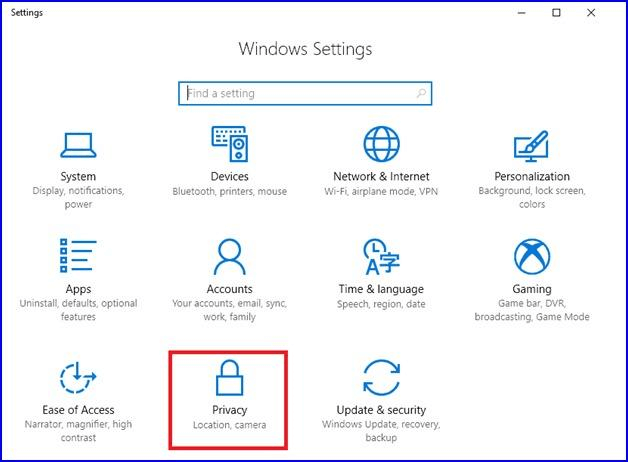
Krok 3: Następnie kliknij opcję Aparat , która pojawi się w lewym okienku.
Krok 4: Następnie w obszarze Pozwól aplikacjom używać mojego aparatu przesuń przycisk przełączania, aby umożliwić dostęp do aparatu na swoim urządzeniu.
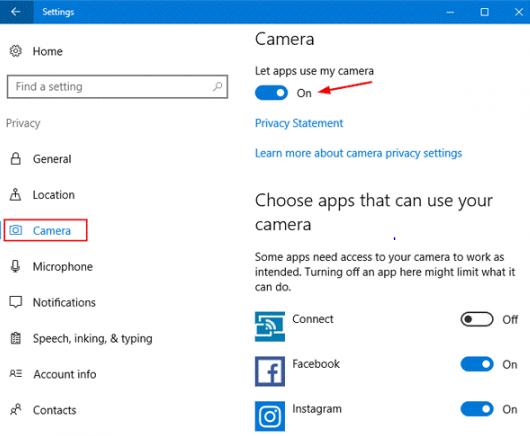
Krok 5: Teraz sprawdź listę aplikacji, a następnie włącz przełącznik dla aplikacji, dla której chcesz uzyskać dostęp do kamery internetowej.
Ta procedura zmodyfikuje ustawienia prywatności systemu Windows. Teraz sprawdź, czy Logitech C920 nie działa zniknął.
Przeczytaj także: Kamera internetowa nie działa w systemie Windows 10 [naprawiono]
Rozwiązanie 2: Wyłącz programy powodujące konflikty
Czasami kamera internetowa Logitech wykrywała, ale nie działa z powodu konfliktu z aplikacjami innych firm. Jeśli tak jest, musisz wyłączyć programy powodujące konflikty, takie jak Skype lub Discord, aby Logitech C920 znów działał. Oto kroki, aby to zrobić:
Krok 1: Wywołaj Menedżera zadań szybko, naciskając jednocześnie przyciski klawiatury CTRL + SHIFT + ESC .
Krok 2: W oknie Menedżera zadań przejdź do programu powodującego konflikt i kliknij go prawym przyciskiem myszy, aby wybrać opcję Zakończ zadanie .
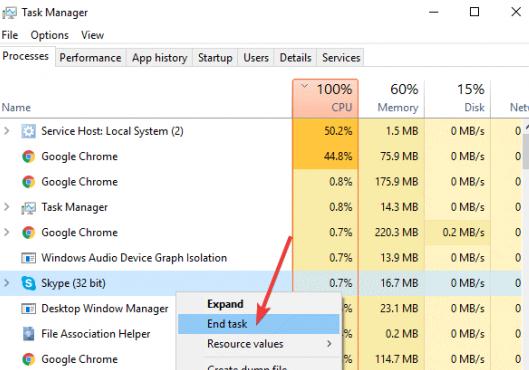
Krok 3: Uruchom ponownie komputer, aby zapisać nowe zmiany.
Otóż to! Teraz ponownie uzyskaj dostęp do aparatu, aby sprawdzić, czy zakończenie programów konfliktowych naprawiło problem z niedziałającym Logitech C920 w systemie Windows 10, czy nie. Jeśli problem nadal występuje, wypróbuj inne zaawansowane rozwiązania udostępnione poniżej.
Rozwiązanie 3: Zaktualizuj sterowniki Logitech C920 Kamera internetowa
Odpowiedni i najbardziej aktualny sterownik ma kluczowe znaczenie dla ukierunkowania efektywnej komunikacji między kamerą internetową a systemem operacyjnym Windows. Dlatego może się zdarzyć, że kamera internetowa Logitech C920 nie zostanie wykryta w systemie Windows 10 z powodu przestarzałych, uszkodzonych lub wadliwych sterowników kamery internetowej .

Możesz zaktualizować sterowniki ręcznie lub automatycznie. Zalecamy jednak automatyczną aktualizację sterowników za pomocą niezawodnego narzędzia do aktualizacji sterowników. Korzystając z najlepszego narzędzia do aktualizacji sterowników, możesz szybko zaktualizować wszystkie nieaktualne sterowniki . Spośród wszystkich narzędzi do aktualizacji sterowników dostępnych na rynku, Bit Driver Updater jest jednym z najbardziej obiecujących, znanych na całym świecie narzędzi do aktualizacji sterowników. Bit Driver Updater ułatwia planowanie skanowania bez utrudniania innych prac.
Ponadto dzięki Bit Driver Updater możesz naprawić inne błędy związane z systemem Windows, a także zaktualizować sterowniki. Narzędzie oferuje tylko sprawdzone i uwierzytelnione sterowniki WHQL. Ponadto dzięki Bit Driver Updater możesz wykonać kopię zapasową starszego pliku sterownika przed jego aktualizacją, aby móc go przywrócić w razie potrzeby. Oto kroki, aby zaktualizować sterowniki za pomocą programu Bit Driver Updater :
Krok 1: Użyj narzędzia Bit Driver Updater za darmo, klikając przycisk pobierania podany poniżej.
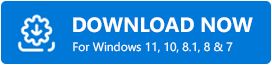
Krok 2: Po pomyślnym zainstalowaniu programu Bit Driver Updater w systemie, kliknij lewym przyciskiem myszy przycisk Skanuj, aby rozpocząć skanowanie w poszukiwaniu przestarzałych sterowników.
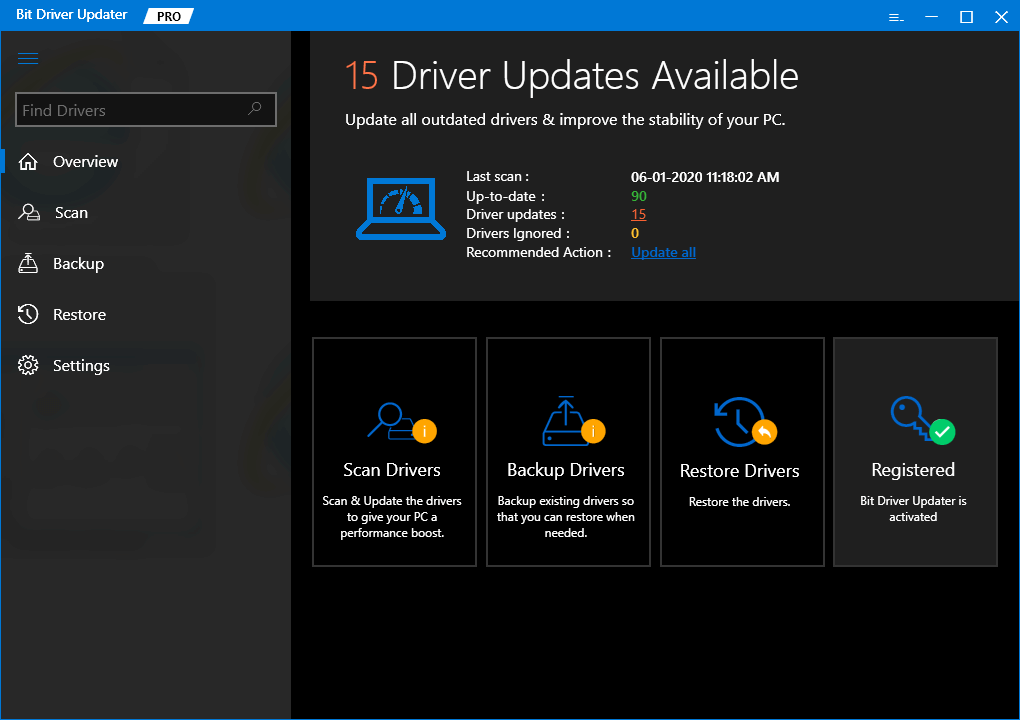
Krok 3: Następnie sprawdź listę sterowników, które wymagają aktualizacji. I znajdź sterownik kamery internetowej Logitech C920 .
Krok 4: Następnie kliknij przycisk Aktualizuj teraz widoczny obok.
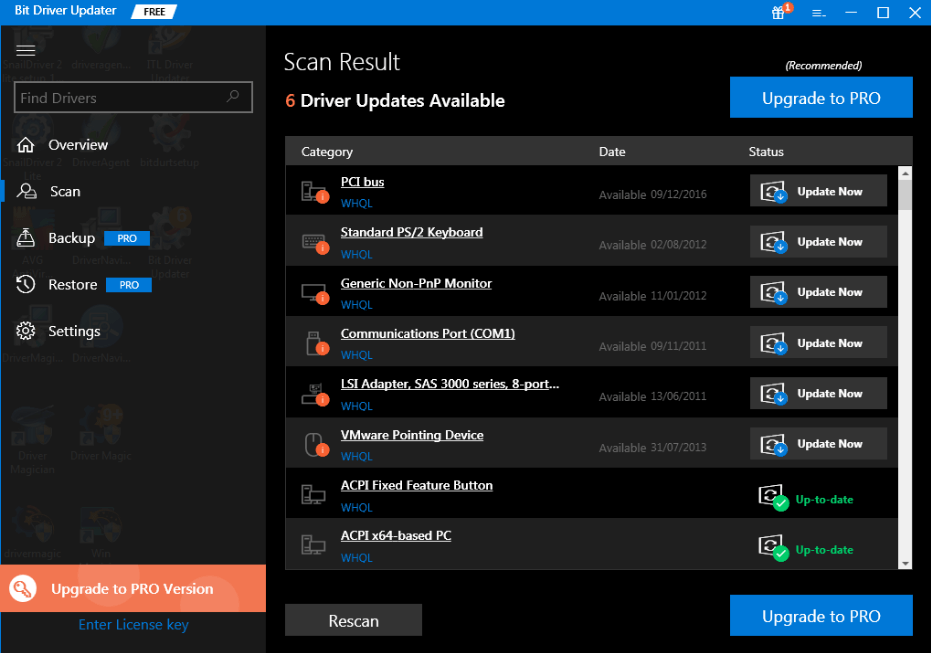
Gratulacje! pobrałeś i zainstalowałeś zgodne sterowniki kamery internetowej. Teraz spróbuj użyć aparatu, aby sprawdzić, czy problem z niedziałającym Logitech C920 został rozwiązany, czy nie. Jeśli nadal pozostaje taki sam, jak wcześniej, przejdź do kolejnych rozwiązań.
Rozwiązanie 4: Wypróbuj inny port USB lub komputer
Wielokrotnie wypróbowywanie prostych rozwiązań, takich jak podłączenie kamery internetowej do innego portu lub komputera, sprawia, że dana kamera internetowa znów działa. Jeśli więc chcesz naprawić problem z niedziałającą kamerą Logitech C920, spróbuj użyć innego komputera lub portu.
Sprawdź, czy kamera internetowa działa na innym porcie USB
Załóżmy, że jeśli kamera internetowa nie działa na USB 3.0, spróbuj podłączyć kamerę internetową do USB 2.0.
Przetestuj kamerę internetową Logitech C920 na innym komputerze
Podczas testowania kamery internetowej na innym komputerze upewnij się, że nie masz dostępu do koncentratora USB, aby ją podłączyć. Jeśli kamera internetowa reaguje w ten sam sposób na drugim komputerze, oznacza to, że należy ją zmienić na najnowszą.
Przeczytaj także: 13 najlepszych darmowych programów do kamer internetowych dla Windows 10, 8 i 7 (2021)
Rozwiązanie 5: Zainstaluj ponownie oprogramowanie Logitech
Jeśli w takim przypadku żadne z powyższych sugerowanych rozwiązań nie zadziałało, możesz spróbować ponownie zainstalować oprogramowanie Logitech. Możliwe, że oprogramowanie Logitech może być winowajcą, z powodu którego Logitech C920 nie został wykryty w systemie Windows 10. Tak więc usunięcie oprogramowania Logitech i powiązanych z nim plików może naprawić wadliwe zachowanie kamery internetowej Logitech C920. Oto kroki, które musisz wykonać:
Krok 1: Wywołaj okno dialogowe Uruchom, naciskając jednocześnie logo Windows i klawisze R na klawiaturze.
Krok 2: Następnie wpisz appwiz.cpl i kliknij przycisk OK .
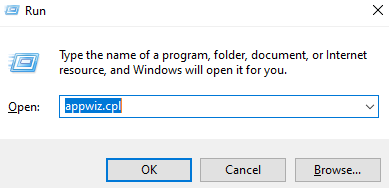
Krok 3: Znajdź i kliknij prawym przyciskiem myszy oprogramowanie Logitech, a następnie wybierz Odinstaluj .
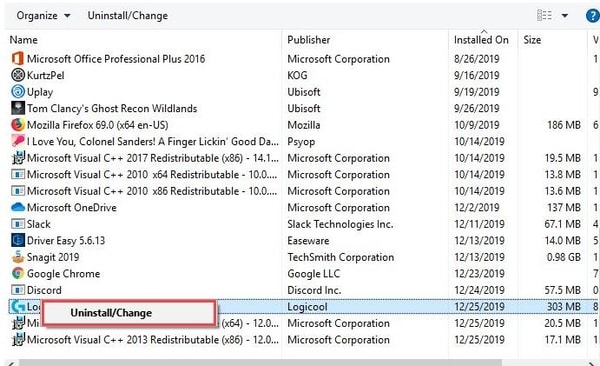
Krok 4: Podczas dezinstalacji wybierz tylko „ STEROWNIK ”.
Po zakończeniu dezinstalacji spróbuj ponownie uruchomić kamerę. Teraz twój aparat powinien działać, ale niestety, jeśli nie działa, musisz odinstalować całe oprogramowanie Logitech. Następnie zainstaluj go ponownie z oficjalnej witryny firmy Logitech.
Przeczytaj także: Quick Driver Updater — oprogramowanie do szybkiej aktualizacji sterowników systemu Windows
Kamera internetowa Logitech C920 nie działa w systemie Windows 10 — NAPRAWIONO
W ten sposób możesz ponownie uruchomić kamerę internetową Logitech C920. W tym dokumencie wymieniliśmy niektóre z najlepszych rozwiązań naprawczych nieprawidłowego działania kamery internetowej Logitech C920, co ostatecznie zapewnia jej doskonały stan.
Spodziewamy się, że podane informacje okażą się bardzo pomocne. Czekamy na Wasze odpowiedzi. Więc upuść swoją opinię w polu komentarza poniżej. Wraz z tym, jeśli podoba Ci się nasza ściana techniczna, zapisz się do naszego biuletynu, aby otrzymać więcej przewodników po rozwiązywaniu problemów, takich jak ten.
